Indholdsfortegnelse
En teksteditor er et praktisk og fleksibelt værktøj, der fortjener en plads på enhver computer. Som standard er der en grundlæggende editor forudinstalleret i alle populære styresystemer. De bruges oftest af udviklere, men også ofte af forfattere og notatmagere. De bedste teksteditorer har tendens til at være utroligt kraftfulde og meget konfigurerbare, hvilket gør dem til et meget personligt valg.

Det betyder, at de, der bruger tekstredigeringsprogrammer, har stærke meninger om dem. Det er vigtigt at finde et, der er helt rigtigt. Jo mere fortrolig du bliver med det, jo mere nyttigt vil du finde det. Det er derfor, at mange mennesker stadig bruger kraftfulde tekstredigeringsprogrammer, der er over 30 år gamle, som Vim og GNU Emacs.
På overfladen ser en teksteditor måske almindelig, enkel og kedelig ud, men det er fordi, du endnu ikke har lært den at kende. Under motorhjelmen er der kraftfulde funktioner, som du kan bruge til at designe et websted, udvikle softwareapplikationer og skrive en roman. Teksteditorer er også nyttige til små opgaver som at skrive lister eller notere noter. De leveres som regel med et grundlæggende sæt funktioner, der kan udvidesgennem plugins.
Så hvad er den rette teksteditor for dig?
Vores første anbefaling er Sublime Text 3. Det er en hurtig, attraktiv teksteditor med alle funktioner til Mac, Windows og Linux. Den koster 80 dollars, men der er ingen officiel tidsbegrænsning på prøveperioden, så du kan lære programmet at kende, før du køber det. Det kan konfigureres, og der findes en lang række pakker, som kan tilføje de specifikke funktioner, du har brug for.
Atom er et populært gratis alternativ. Ligesom Sublime Text er det cross-platform, kompetent og kan udvides via et stort pakkearkiv. Fokus er på applikationsudvikling, men det er en Electron-app, så den er ikke så responsiv som vores vinder.
Andre tekstredigeringsprogrammer er også ekstremt dygtige og har deres styrker, fokus, begrænsninger og grænseflader. Vi vil gennemgå tolv af de bedste og hjælpe dig med at finde det program, der passer perfekt til dine behov, præferencer og arbejdsgange.
Hvorfor stole på mig i denne vejledning?
En god teksteditor er et af mine yndlingsværktøjer. Jeg har brugt dem i årtier, først i DOS, derefter Windows, Linux og nu Mac. Jeg redigerer ofte indhold til internettet i en teksteditor, hvor jeg ser HTML-markup direkte. Jeg kan nogle gange være ret kræsen med hensyn til den kode, der bruges, og hvordan den er udformet.
På Linux var mine foretrukne tekstredigeringsprogrammer Genie og Bluefish, selv om jeg også regelmæssigt brugte Gedit og Kate. Da jeg skiftede til Mac, brugte jeg i første omgang TextMate, men efter nogen tid gik jeg over til Sublime Text, som blev opdateret regelmæssigt.
Jeg fortsatte med at eksperimentere med andre tekstredigeringsprogrammer og endte med at vælge Komodo Edit. Det havde de funktioner, jeg havde brug for på det tidspunkt, og en brugerflade, der passede til min arbejdsgang. Det omfattede optagelse af mange grundlæggende søge- og erstatningsmakroer, som var praktisk listet i et sidepanel. Jeg kunne starte dem en efter en ved at dobbeltklikke på makroens navn.
Jeg købte Textastic til min iPad og skiftede til sidst også til det på min Mac. Det er slankt og effektivt og gjorde alt det, jeg havde brug for på det tidspunkt.
Jeg har også ofte leget med Vim og Emacs i årenes løb, men har ikke afsat nok tid til at lære at bruge dem effektivt. Deres brugerflader ligner ikke moderne programmer, så jeg har haft svært ved at holde mig til dem, selv om jeg er overbevist om, at de er de mest kraftfulde værktøjer, der findes, og har venner, der sværger til dem.
Hvem har brug for en teksteditor?
Hvem har brug for en ordentlig teksteditor? Alle, der har brug for at arbejde med rene tekstfiler. Det omfatter både folk, der har brug for et værktøj til små redigeringer, og folk, der bruger det som deres primære softwareværktøj hver dag. Du kan bruge en teksteditor til opgaver som:
- oprettelse af HTML- og CSS-filer ved oprettelse af et websted
- at skrive indhold til internettet i HTML eller Markdown
- udvikling af webapplikationer ved hjælp af et programmeringssprog som Python, JavaScript, Java, Ruby on Rails eller PHP
- udvikling af desktop-apps ved hjælp af et programmeringssprog som Objective C, C# eller C++
- udvikling af mobilapplikationer ved hjælp af et programmeringssprog som Java, Python, Objective C, Swift, C#, C++
- redigering af tekstbaserede konfigurationsfiler til et softwareprogram eller dit styresystem
- at skrive i markup-sprog, der giver dig mulighed for at tilføje formatering til almindelig tekst, f.eks. Fountain til manuskript og Markdown til prosa
- at tage noter i almindelig tekst eller Markdown for at undgå leverandørbinding
Nogle teksteditorer er udviklet med en eller flere af disse opgaver for øje. En teksteditor, der er rettet mod app-udviklere, kan indeholde en debugger, mens en teksteditor rettet mod webudviklere kan have en live preview-rude. Men de fleste teksteditorer er fleksible nok til at kunne bruges til alle formål.
Det attraktive ved en teksteditor er, at den kan bruges til så mange forskellige ting og tilpasses på måder, som ingen anden type app kan. Mange brugere foretrækker dog at bruge et mere specialiseret værktøj, f.eks. et IDE (Integrated Development Environment) til programmering eller et dedikeret skriveprogram som Scrivener eller Ulysses.
Da du er interesseret i tekstredigeringsprogrammer, har vi en række andre oversigter, som måske også vil interessere dig:
- Bedste Mac til programmering
- Bedste bærbare computer til programmering
- Bedste skriveapps til Mac
Bedste teksteditor til Mac: Vinderne
Bedste kommercielle teksteditor: Sublime Text 3
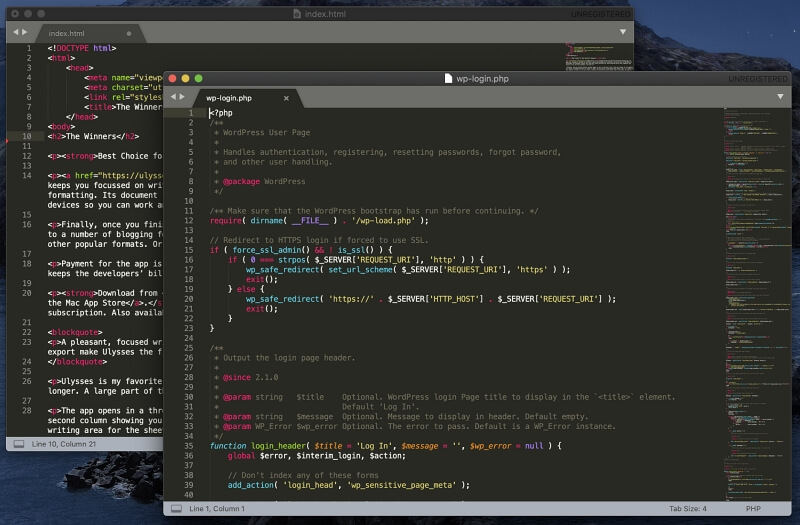
Sublime Text 3 er et tekstredigeringsprogram på tværs af platforme, der er hurtigt, nemt at komme i gang med og opfylder de fleste brugeres behov. Det blev lanceret i 2008 og har mange funktioner og kan tilpasses i høj grad - et glimrende valg for alle, der har brug for en professionel, kompetent teksteditor.
Besøg det officielle Sublime Text-websted for at downloade. Den gratis prøveperiode er på ubestemt tid. Appen koster 80 USD for hver bruger (ikke for hver maskine) for fortsat brug.
Et overblik:
- Tagline: "En sofistikeret teksteditor til kode, markup og prosa."
- Fokus: Allrounder-app-udvikling, webudvikling, skrivning
- Platforme: Mac, Windows, Linux
Det er nemt at komme i gang med Sublime Text. Der er ikke noget egentligt slutpunkt for den gratis prøveperiode, så du kan teste den grundigt, før du beslutter dig for at købe den, hvilket du vil blive opfordret til fra tid til anden. Og appen er nem at lære. Du hopper ind og begynder at bruge den, og så kan du lære de avancerede funktioner undervejs, efterhånden som du får brug for dem.
Sublime Text 3 fungerer konsekvent på tværs af alle platforme, hvilket opnås ved hjælp af et brugerdefineret UI-værktøjssæt, og selve appen er native til hvert operativsystem. Det gør den mere let og responsiv end andre cross-platform redigeringsprogrammer.
Sublime Text tilbyder en bred vifte af tastaturgenveje til at holde fingrene hvor du vil have dem, og en valgfri Minimap i højre side af skærmen viser dig straks, hvor du befinder dig i et dokument.
Syntaksmarkering tilbydes, og der er en række forskellige farveskemaer til rådighed. Her er standardindstillingerne for en HTML-fil:
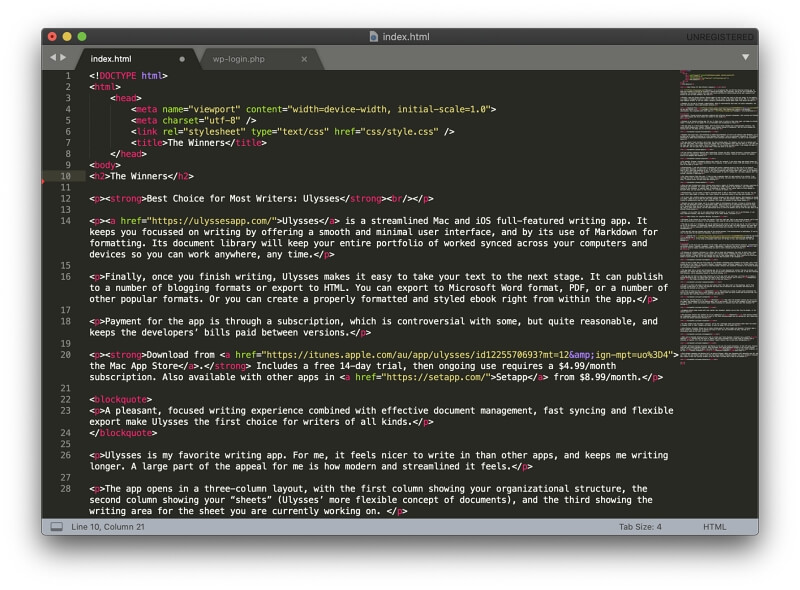
Og her er standard syntaksmarkeringen for en PHP-fil:
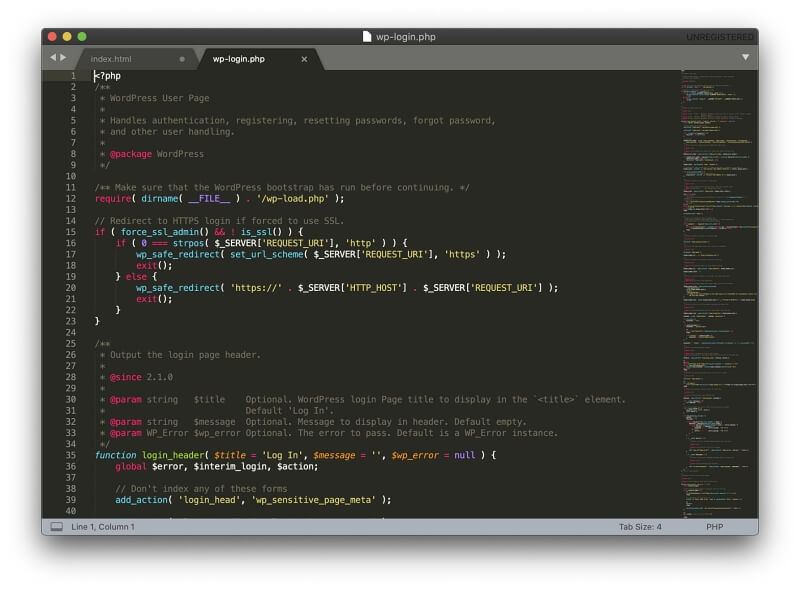
Du kan se flere åbne dokumenter i en grænseflade med faneblade (som ovenfor) eller i separate vinduer.
A distraktionsfri tilstand gør vinduet til fuldskærmsvindue, og menuen og andre elementer i brugergrænsefladen skjules.
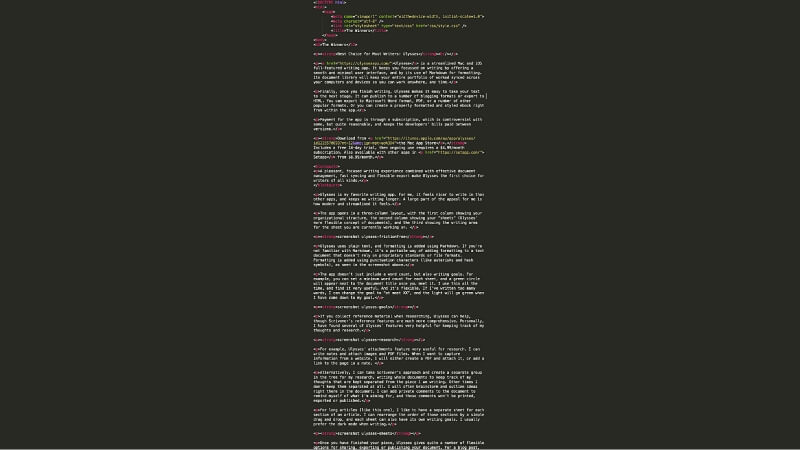
Du kan redigere flere linjer samtidigt ved at vælge de ønskede linjenumre (ved at klikke på Shift eller Command) og derefter bruge tastaturgenvejen command-shift-L. Der vises en markør på hver valgt linje.
Kodeksafsnit kan være foldet (f.eks. hvor der anvendes nestede if-udsagn) ved at klikke på oplysningstregerne ud for linjenumrene.
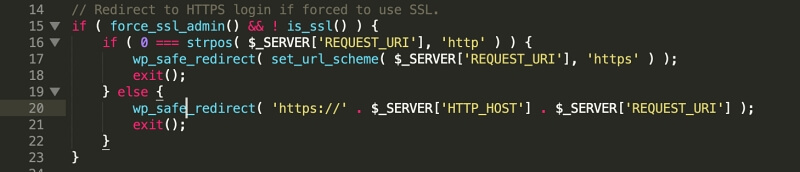
Søg og erstat er kraftfuldt og understøtter regulære udtryk. Søgning udvides til filsystemet med Gå til hvad som helst (Command-P), som er den hurtigste måde at åbne en hvilken som helst fil i den aktuelle mappe på. Andre "Goto"-kommandoer gør det nemt at navigere og omfatter Goto Symbol, Goto Definition, Goto Reference og Goto Line.
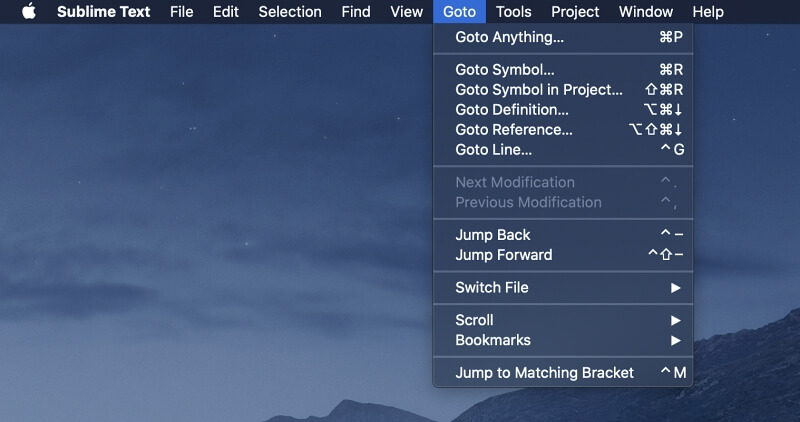
Appen kan i høj grad tilpasses. Indstillinger ændres ved at redigere en tekstbaseret konfigurationsfil. Selv om det kan overraske nybegyndere, giver det god mening for dem, der er vant til at arbejde i en teksteditor, og indstillingsfilen er meget kommenteret, så du kan se de tilgængelige indstillinger.
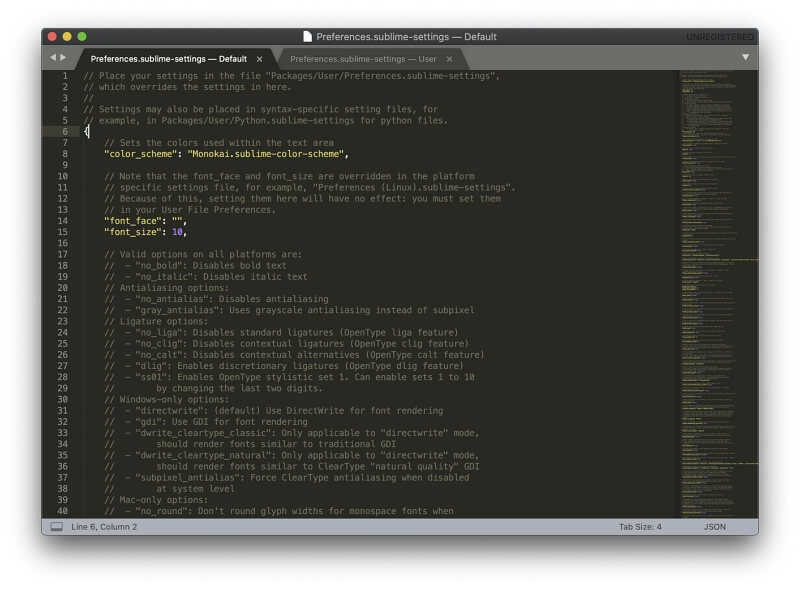
Plugins er tilgængelige fra Sublime Text's pakkehåndtering system, som kan tilgås fra kommandopaletten i appen eller fra det officielle websted. Disse kan udvide appens funktionalitet på specifikke måder og er skrevet i Python. Der er i øjeblikket næsten 5.000 tilgængelige.
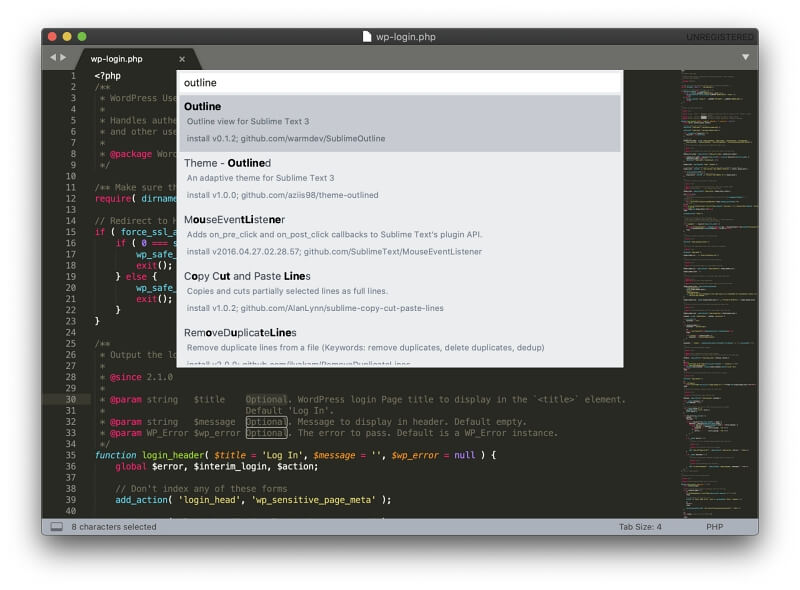
Bedste gratis teksteditor: Atom
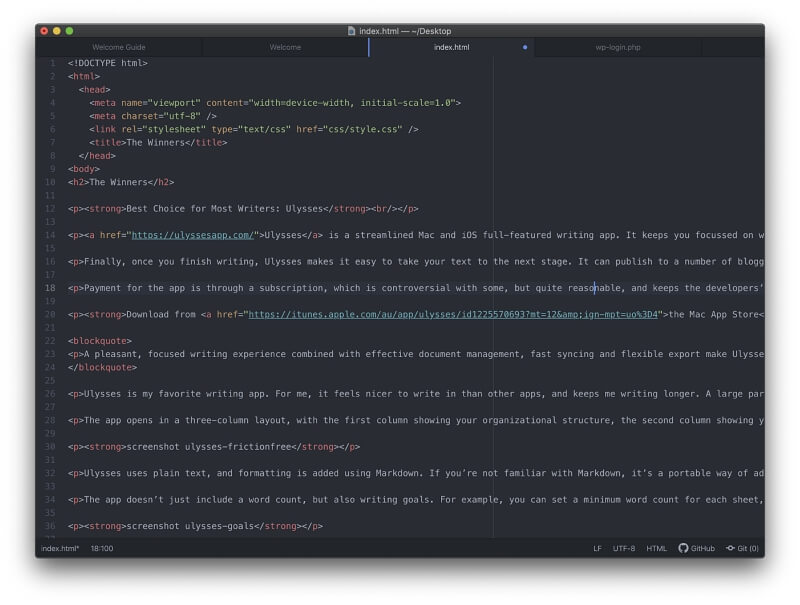
Atom er et gratis og open source-alternativ, der blev lanceret i 2014. Det har samme funktionalitet som Sublime Text. Atom er cross-platform og baseret på Electron-rammen "write once and deploy everywhere", så det er en smule langsommere end Sublime Text.
Appen blev skabt af GitHub, som efterfølgende er blevet opkøbt af Microsoft. Trods betænkeligheder fra nogle i fællesskabet (især fordi Microsoft allerede havde udviklet deres egen teksteditor) er Atom stadig en robust teksteditor.
Besøg det officielle Atom-websted for at downloade appen gratis.
Et overblik:
- Tagline: "En hackable teksteditor til det 21. århundrede."
- Fokus: udvikling af applikationer
- Platforme: Mac, Windows, Linux
På nuværende tidspunkt er det første indtryk af Atom ikke godt. Første gang du åbner det under macOS Catalina vises en fejlmeddelelse:
"Atom" kan ikke åbnes, fordi Apple ikke kan kontrollere, om der er skadelig software i den.
Jeg fandt en løsning på Atom Discussion Forum: Find Atom i Finder, højreklik på det, og vælg derefter åbne. Når du har gjort det, vil appen fremover åbne uden en fejlmeddelelse. Det overrasker mig, at der ikke allerede er blevet lavet en løsning på dette problem.
Atom er let for nye brugere at lære at bruge. Det tilbyder en grænseflade med faneblade og flere ruder samt en attraktiv syntaksmarkering for en række sprog. Her er standardformatet for HTML- og PHP-filer.
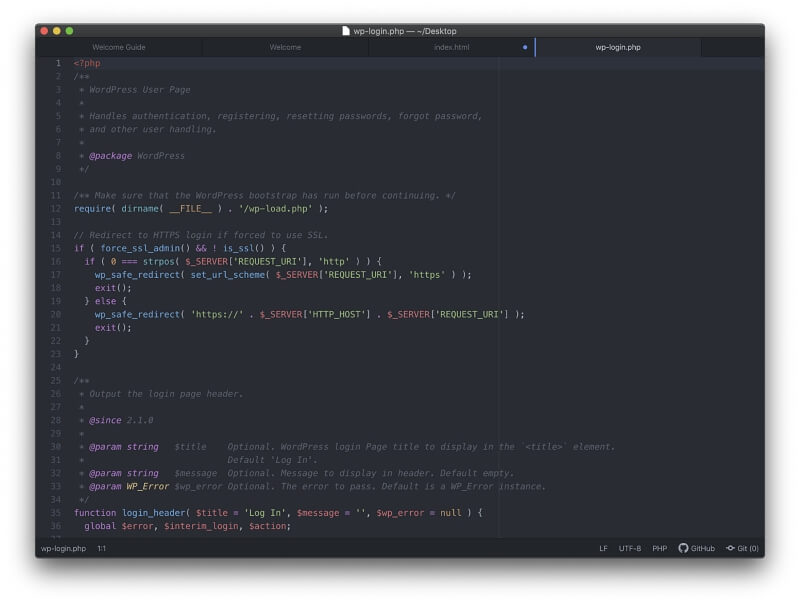
Ligesom Sublime Text er der mulighed for redigering på flere linjer, hvilket også gælder for redigering med flere brugere. Teletype er en unik funktion, der gør det muligt for forskellige brugere at åbne og redigere dokumentet på samme tid, ligesom du ville gøre med Google Docs.
Der er kodefoldning og smart autokomplettering, regulære udtryk, en filsystembrowser, fremragende navigationsmuligheder og en kraftfuld søgning.
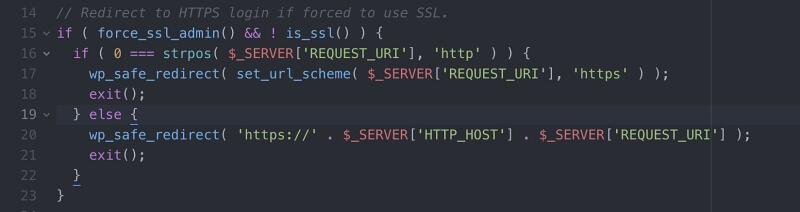
Da appen er udviklet med udviklere i tankerne, er det ikke overraskende, at Atom indeholder nogle IDE-funktioner og tilbyder at installere Apples udviklingsværktøjer for dig, når du åbner den første gang.
Du tilføjer funktionalitet til appen via pakker, og pakkehåndteringen kan tilgås direkte fra Atom.
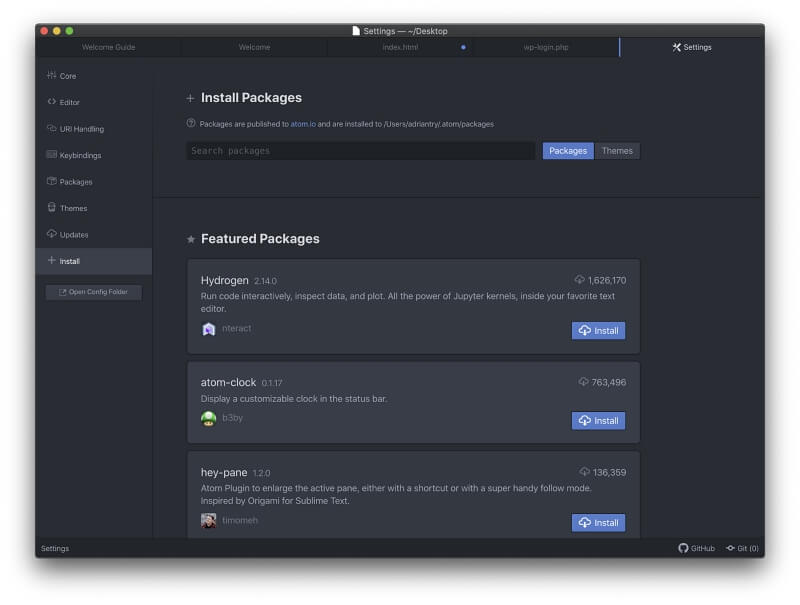
Der findes tusindvis af pakker, som giver dig mulighed for at tilføje funktioner som f.eks. distraktionsfri redigering, brug af Markdown, ekstra kodestumper og sprogunderstøttelse samt detaljeret tilpasning af den måde, appen ser ud og fungerer på.
Bedste teksteditor til Mac: Konkurrencen
Visual Studio kode
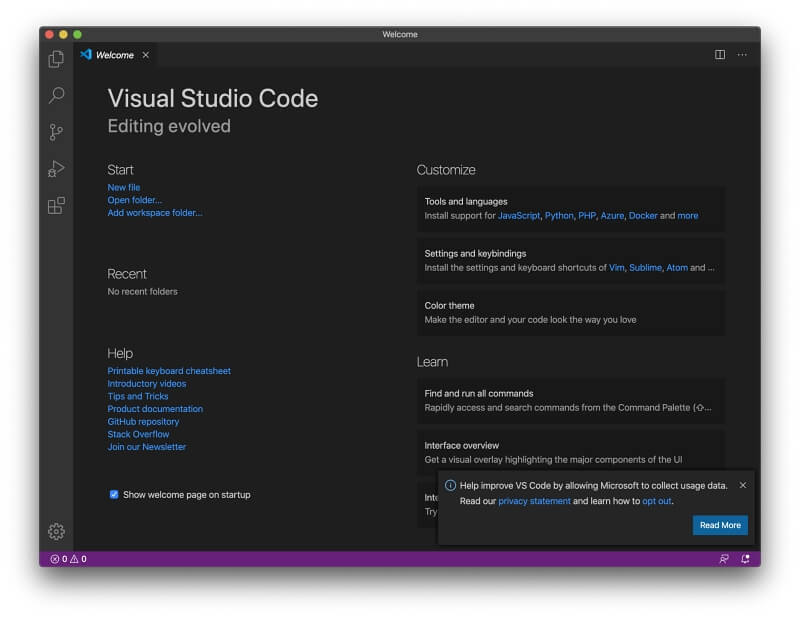
Selv om Atom nu teknisk set er et Microsoft-produkt, er Visual Studio Code den app, som de har udviklet, og den er fantastisk. Den blev lanceret i 2015 og vinder hurtigt popularitet. De bedste funktioner er smart kodekomplettering og syntaksmarkering.
Besøg det officielle Visual Studio Code-websted for at downloade appen gratis.
Et overblik:
- Tagline: "Redigering af kodeks. Omdefineret."
- Fokus: udvikling af applikationer
- Platforme: Mac, Windows, Linux
VSCode er hurtigt og responsivt, rettet mod udviklere og fokuseret på redigering og fejlfinding af kode. Det er udgivet under en open source MIT-licens.
IntelliSense er en funktion, der tilføjer intelligens til kodekomplettering og syntaksmarkering ved at tage højde for variabelstyper, funktionsdefinitioner og importerede moduler. Over 30 programmeringssprog understøttes, herunder ASP.NET og C#. Her er standard syntaksmarkering for HTML- og PHP-filer:

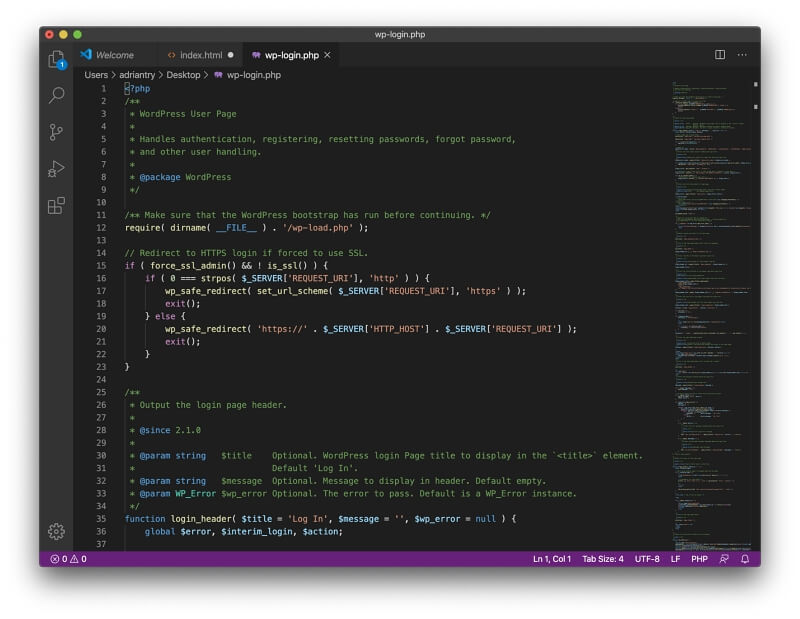
Appen er lidt indviklet og indeholder både en grænseflade med faneblade og opdelte vinduer. Zen-tilstand giver en minimal grænseflade ved et tryk på en knap, skjuler menuer og vinduer og maksimerer appen, så den fylder hele skærmen.
Det indeholder en terminal, debugger og Git-kommandoer, men det er ikke et komplet IDE. For at få det skal du købe det meget større Visual Studio, Microsofts professionelle IDE.
Der findes et stort udvidelsesbibliotek i appen, som giver adgang til gratis pakker, der udvider VSCodes funktionalitet, herunder plugins til at skrive i Markdown, køre shell-scripts og endda skabe AppleScript.
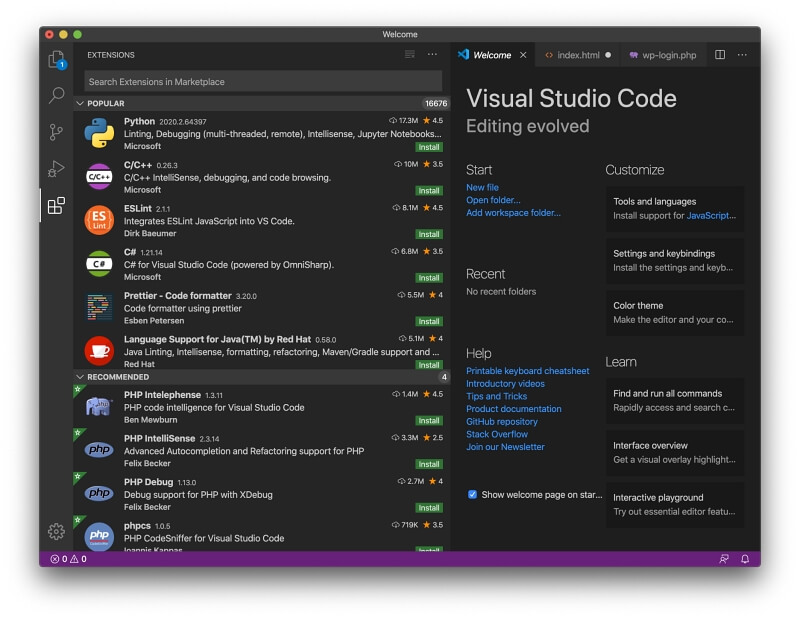
BBEdit 13
Bare Bones Softwares BBEdit 13 er en meget populær Mac-editor, der blev udgivet første gang tilbage i 1992. Ifølge det officielle websted er den designet til at opfylde behovene hos forfattere, webforfattere og softwareudviklere.
Besøg det officielle BBEdit-websted for at downloade appen. En enkelt licens koster $49,99. Abonnementer kan købes i Mac App Store og koster $3,99/måned eller $39,99/år.
Et overblik:
- Tagline: "Det stinker ikke.®"
- Fokus: Allrounder: app-udvikling, webudvikling, skrivning
- Platforme: kun Mac
Denne teksteditor er en favorit blandt Mac-fans og følger nøje Apples retningslinjer for brugergrænsefladen, herunder tastaturgenveje og drag-and-drop-konventioner. Den er både hurtig og stabil.
Det er dog mindre moderne end andre tekstredigeringsprogrammer i denne anmeldelse. Det føles lidt gammeldags. Det tilbyder ikke faner for hvert åbent dokument; i stedet er de åbnede filer listet nederst i sidepanelet. Sammenlignet med andre tekstredigeringsprogrammer er det en ret kompliceret opgave at tilføje temaer og pakker.
Syntaksmarkering og funktionsnavigation er godt implementeret. Her er hvordan HTML- og PHP-filer vises:
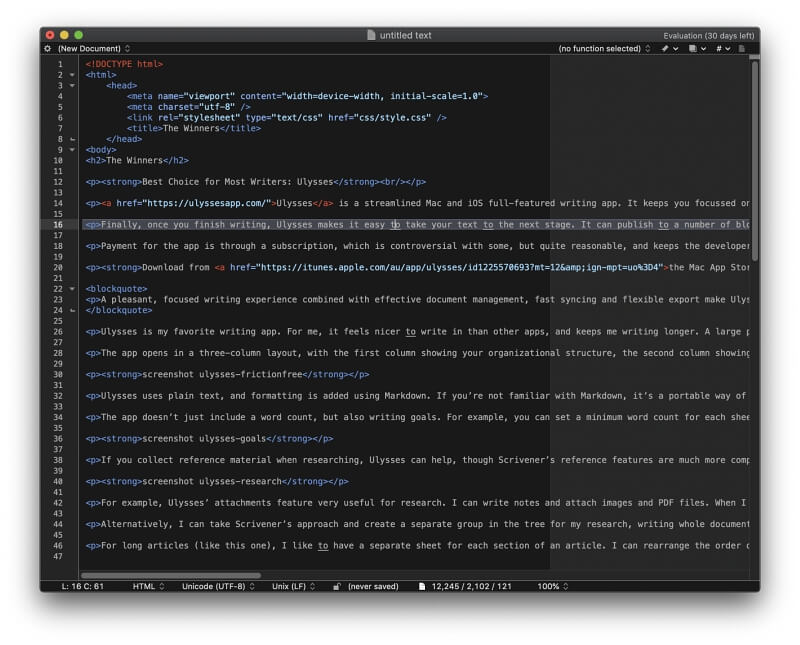
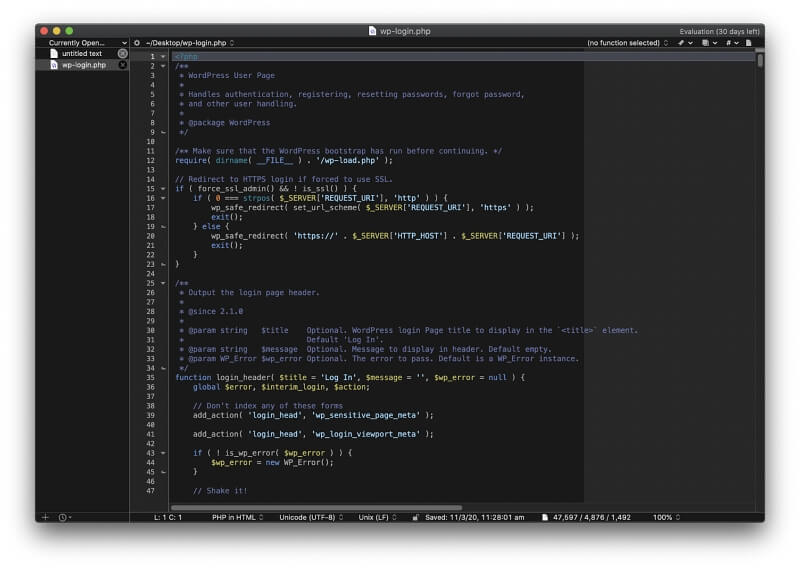
Søgning er kraftfuld og tilbyder både regulære udtryk og Grep-mønstermatchning. Kodefoldning og tekstkomplettering er tilgængelige, men ikke redigering på flere linjer.
Denne editor giver flere værktøjer til forfattere som standard end de fleste af konkurrenterne. Faktisk har forfatter Matt Gremmel brugt den som en af sine primære skriveapps siden mindst 2013, selv om han også bruger andre apps.
Coda (nu Nova)

Panic's Coda er en teksteditor kun til Mac med fokus på webudvikling og blev oprindeligt udgivet i 2007. Den vil ikke være her meget længere, fordi den vil blive erstattet af en ny app.
Besøg det officielle websted for at downloade appen. Du kan købe appen for 99 dollars.
Et overblik:
- Tagline: "Du koder til internettet. Du kræver en hurtig, ren og kraftfuld teksteditor. Pixel-perfekt preview. En indbygget måde at åbne og administrere dine lokale og eksterne filer på. Og måske et strejf af SSH. Sig hej, Coda."
- Fokus: Webudvikling
- Platforme: kun Mac
Coda er nu 12 år gammel og virker forældet. Panic har indset det, og i stedet for blot at give den en ansigtsløftning har de udviklet en helt ny app: Nova.
Den indeholder en række nyttige funktioner for webudviklere. Min favorit er den indbyggede WebKit-eksempel Den kan også nemt få adgang til eksterne filer, herunder filer på FTP-, SFTP-, WebDAV- eller Amazon S3-servere.
Coda indeholder mange af konkurrenternes funktioner:
- Søg og erstat
- Kodefoldning
- Autokomplettering på tværs af hele projektet
- Automatisk lukning af tag
- Syntaksmarkering for en lang række sprog
Sådan ser standard syntaksmarkeringen ud for vores eksempel HTML- og PHP-filer:
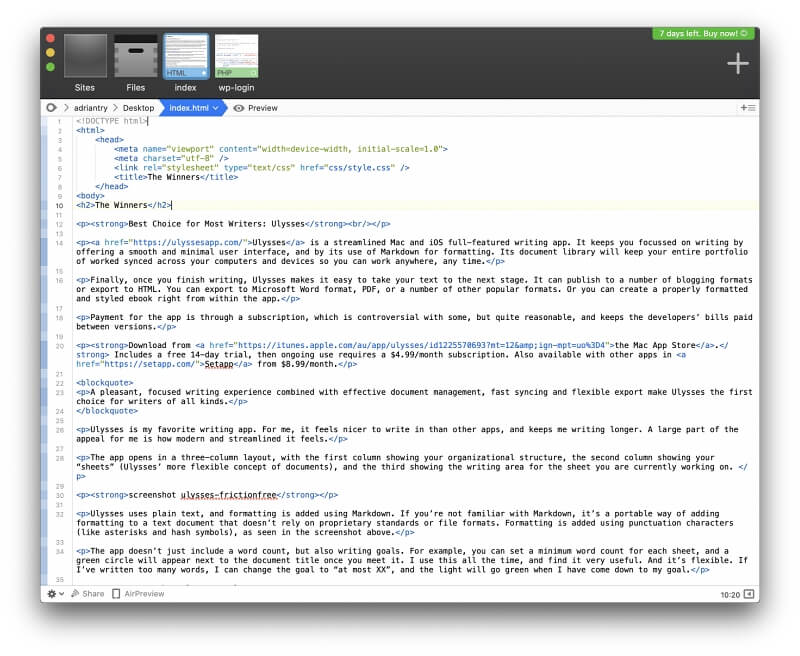

Der findes et stort plugin-repositorium på det officielle websted, så du kan tilføje yderligere funktioner til programmet. Der anvendes scriptsproget Cocoa. En iOS-version (gratis i iOS App Store) gør det muligt at kontrollere og redigere kode, når du er på farten, og du kan synkronisere dit arbejde mellem enheder.
UltraEdit
UltraEdit version 20.00 er teksteditor-komponenten i en pakke af programmer fra IDM Computer Solutions, Inc., herunder UltraCompare, UltraEdit Suite, UltraFinder og IDM All Access. Det blev først udgivet i 1994, så det har eksisteret i et stykke tid og har en loyal fanskare.
Besøg det officielle UltraEdit-websted for at downloade appen. Et abonnement koster 79,95 $/år (det andet år koster halv pris) og dækker op til fem installationer. Alternativt kan du abonnere på alle IDM's apps for 99,95 $/år. 30 dages prøveperiode, 30 dages pengene tilbage-garanti.
Et overblik:
- Tagline: "UltraEdit er den mest fleksible, kraftfulde og sikre teksteditor, der findes."
- Fokus: Applikations- og webudvikling
- Platforme: Mac, Windows, Linux
Et abonnement på en personlig licens dækker enten tre eller fem installationer - UltraEdit-webstedet er uklart. På forsiden står der noget om 3 for 1 licensering : "Din personlige licens er god for op til 3 maskiner på enhver kombination af platforme." Men på købssiden står der, at et abonnement dækker "Op til 5 installationer (personlige licenser)."
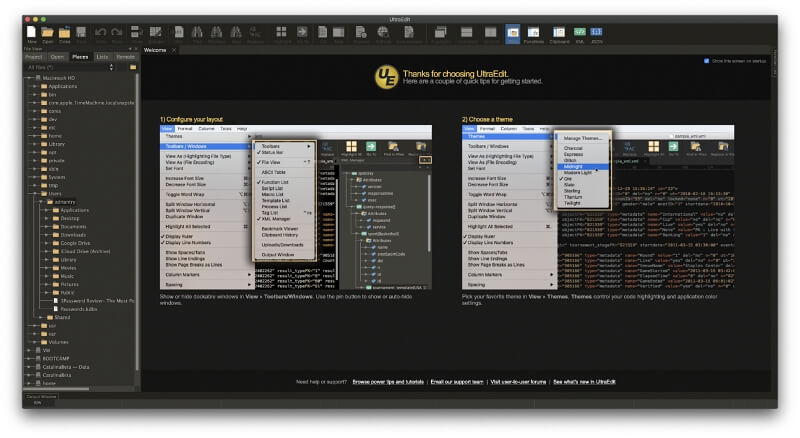
Appen er velegnet til både web- og app-udvikling. Den understøtter HTML, JavaScript, PHP, C/C++, PHP, Perl, Python m.m. Her er standard syntaksmarkeringen for vores eksempel HTML- og PHP-filer:

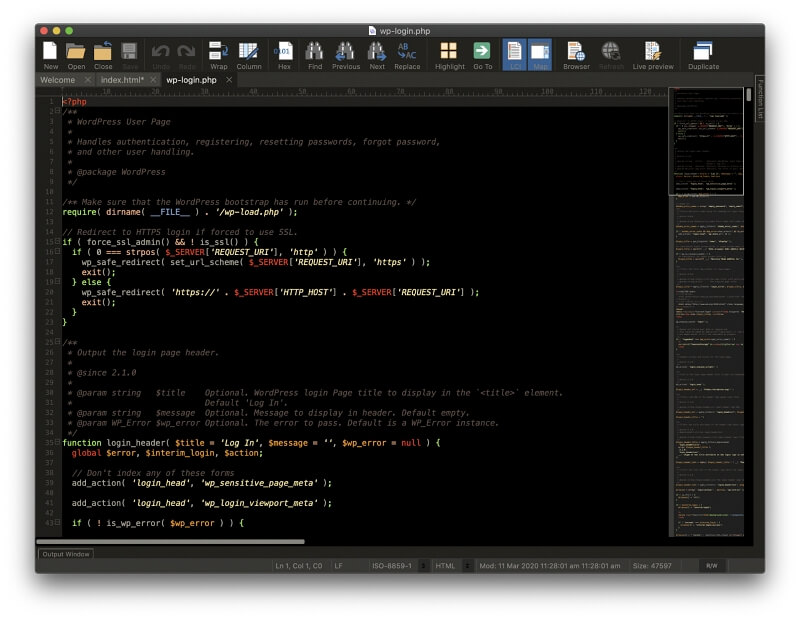
Den er kraftfuld og giver dig mulighed for at arbejde med gigantiske filer på op til gigabyte. Den understøtter redigering på flere linjer og kolonne-redigeringstilstand, kodefoldning og automatisk udfyldning. Søgefunktionen indeholder regulære udtryk og søgning efter filer. Debugging og live preview understøttes også. Appen kan tilpasses, så du kan oprette makroer, scripts og tastaturgenveje. En API og rækkeviddeaf temaer er tilgængelige.
TextMate 2.0
TextMate 2.0 fra MacroMates er en kraftfuld, tilpasselig teksteditor, der kun er til macOS. Version 1 var meget populær, men da version 2 blev forsinket, skiftede mange brugere til noget, der blev opdateret mere regelmæssigt, især Sublime Text. Opdateringen blev til sidst lanceret og er nu et open source-projekt (se licensen her).
Besøg det officielle TextMate-websted for at downloade appen gratis.
Et overblik:
- Tagline: "Kraftfuld og tilpasselig teksteditor med understøttelse af en lang række programmeringssprog og udviklet som open source."
- Fokus: Applikations- og webudvikling
- Platforme: kun Mac
TextMate er rettet mod udviklere og er især populær blandt Ruby on Rails-udviklere. Det er også af særlig interesse for Mac- og iOS-udviklere, fordi det fungerer sammen med Xcode og kan bygge Xcode-projekter.
Funktioner tilføjes ved at installere bundles. Den er let og har en ren grænseflade. Her er hvordan syntaksen fremhæves i vores eksempel HTML- og PHP-filer:

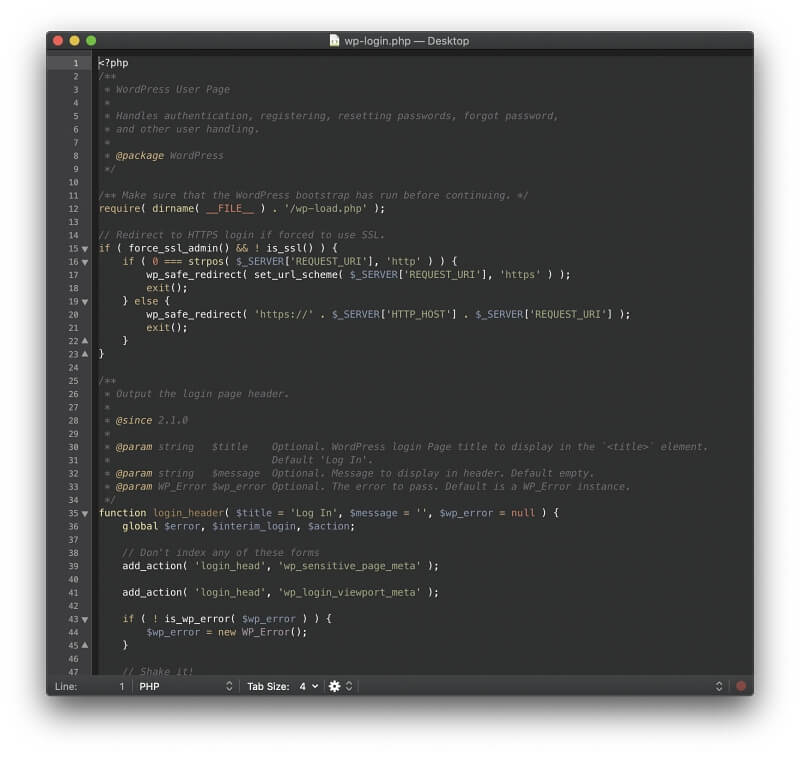
Der findes avancerede funktioner som f.eks. flere redigeringer på én gang, automatisk parring af parenteser, kolonnevalg og versionsstyring. Søg og erstatninger fungerer på tværs af projekter, makroer kan registreres, og en lang række programmeringssprog understøttes.
Beslag
Brackets er et open source-projekt (udgivet under MIT-licensen), der er styret af et fællesskab, og som blev grundlagt af Adobe i 2014. Målet er at løfte webudviklingseditorer til det næste niveau. Brackets har en ren og moderne brugerflade, som du kender, hvis du bruger andre Adobe-produkter.
Besøg det officielle Brackets-websted for at downloade appen gratis.
Et overblik:
- Tagline: "En moderne, open source-teksteditor, der forstår webdesign."
- Fokus: Webudvikling
- Platforme: Mac, Windows, Linux
Brackets har fokus på webudvikling og tilbyder live preview-visninger af HTML- og CSS-filer, der opdaterer siderne i realtid. En knap uden forstyrrelser giver dig en enklere brugerflade med et enkelt tryk på en knap, og der findes en række gratis udvidelser til at tilføje den specifikke funktionalitet, du har brug for.
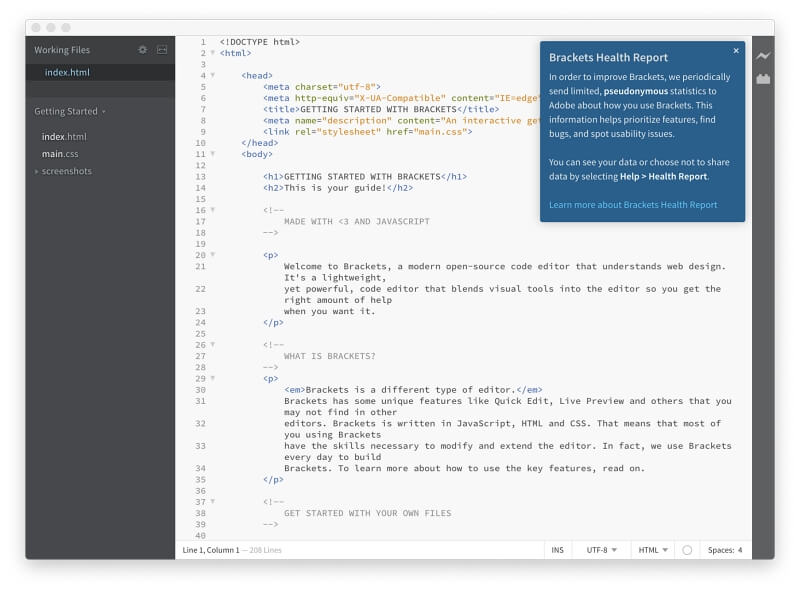
Appen understøtter over 38 filformater og programmeringssprog, herunder C++, C, VB Script, Java, JavaScript, HTML, Python, Perl og Ruby. Her er standard syntaksmarkering for HTML og PHP:

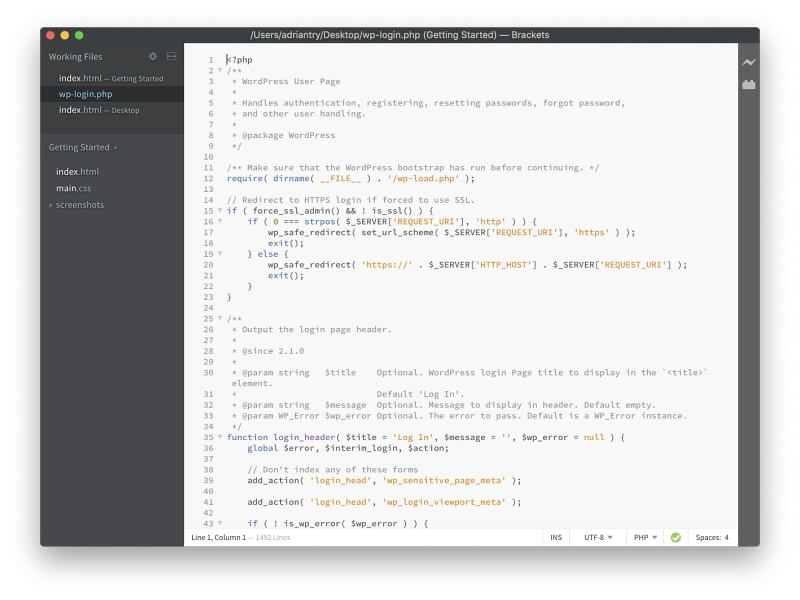
Da Brackets er en Adobe-app, har den en problemfri integration med Photoshop. PSD Lens er en funktion, der udtrækker billeder, logoer og designstilarter fra Photoshop. Extract er et værktøj, der tager farver, skrifttyper, gradienter, mål og andre oplysninger fra PSD'er for automatisk at skabe CSS. Disse er særligt praktiske funktioner for front-end-udviklere.
Komodo Edit
Komodo Edit er en simpel, men kraftfuld teksteditor fra ActiveState, som er gratis tilgængelig. Den blev først udgivet i 2007 og ser nu ret forældet ud. Det er en nedskåret version af den mere avancerede Komodo IDE, som nu også er gratis tilgængelig.
Besøg det officielle Komodo Edit-websted for at downloade appen gratis.
Et overblik:
- Tagline: "Code Editor for Open Source Languages."
- Fokus: Applikations- og webudvikling
- Platforme: Mac, Windows, Linux
Komodo Edit distribueres under MOZILLA PUBLIC open source-licens. Ligesom Atom vises en fejlmeddelelse, når Komodo Edit åbnes første gang i macOS Catalina:
"Komodo Edit 12" kan ikke åbnes, fordi Apple ikke kan kontrollere den for skadelig software.
Løsningen er den samme: Find appen i Finder, højreklik på den, og vælg Åbn.
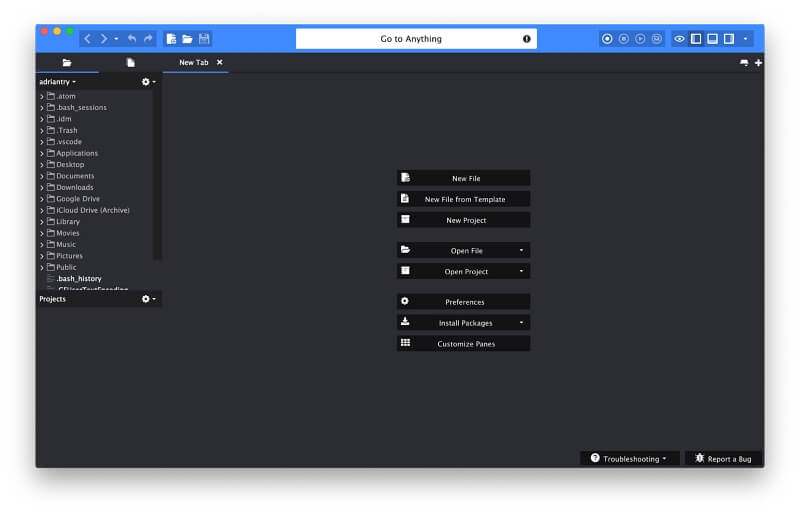
Appen er enkel nok til, at nybegyndere kan begynde at bruge den med det samme. Fokustilstand viser kun editoren. Med en grænseflade med faneblade kan du nemt skifte mellem åbne filer. Gå til hvad som helst giver dig mulighed for hurtigt at søge efter og åbne den ønskede fil. Her er hvordan en HTML- og PHP-fil vises i editoren.
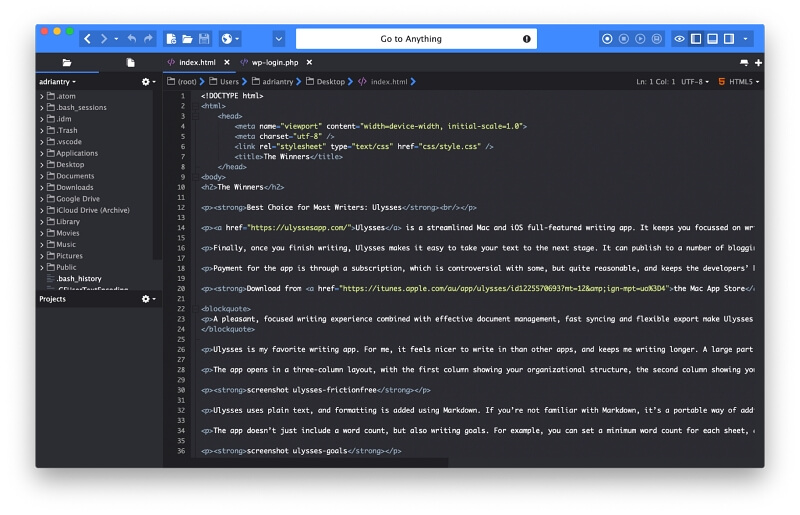
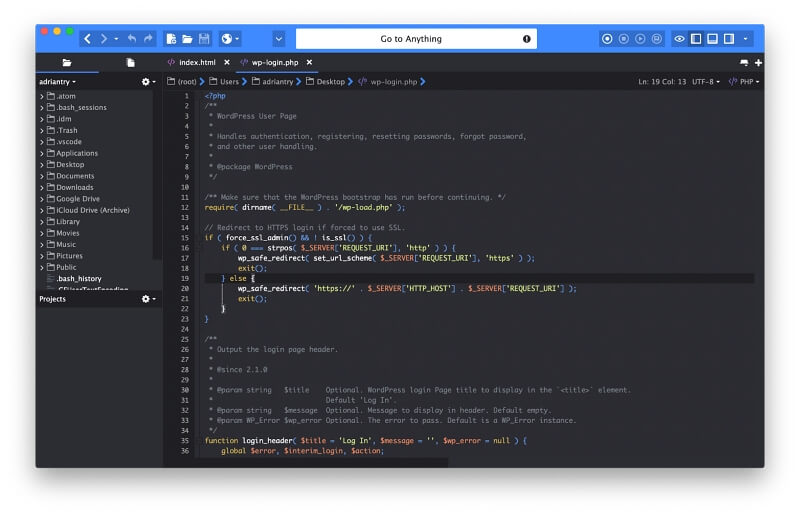
Der findes mere avancerede funktioner, herunder sporing af ændringer, automatisk udfyldning og flere valg. En Markdown-fremviser er praktisk for forfattere, og der kan registreres makroer.
Textastic
Textastic er en avanceret kodeeditor, der oprindeligt blev skrevet til iPad og nu er tilgængelig til Mac og iPhone. I modsætning til Coda 2, som også har en iPad-app, er den mobile version af Textastic komplet og kraftfuld. Faktisk taler virksomheden om Mac-versionen som en app, der følger med den.
Du kan købe appen for 7,99 USD i Mac App Store. Du kan downloade en prøveversion fra det officielle Textastic-websted. iOS-versionen kan købes for 9,99 USD i App Store.
Et overblik:
- Tagline: "Enkel og hurtig teksteditor til iPad/iPhone/Mac."
- Fokus: Enkelhed og brugervenlighed
- Platforme: Mac, iOS
Textastic er overkommelig og brugervenlig. Jeg har brugt appen på min iPad, siden den blev udgivet, og jeg er begyndt at bruge Mac-versionen, siden den blev tilgængelig, fordi den er let og nem at bruge. Den kan noget, men er ikke den mest effektive.
Der understøttes mere end 80 programmerings- og markup-sprog. Her kan du se, hvordan Textastic viser HTML og PHP.
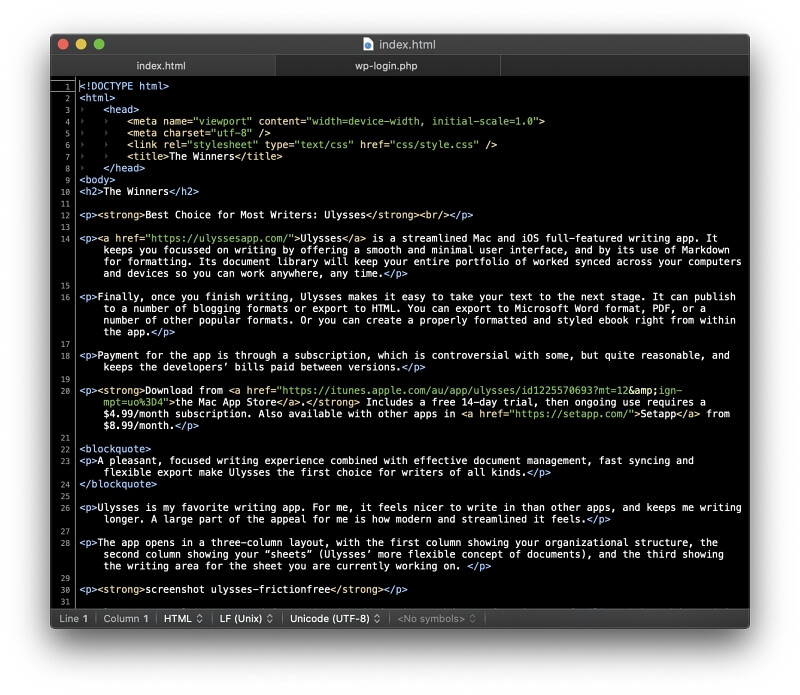
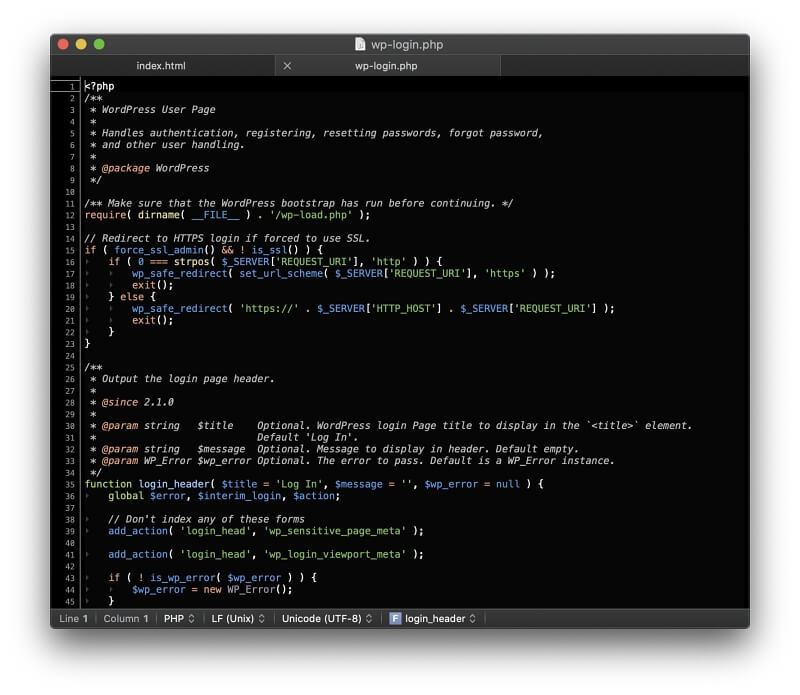
Den vil automatisk udfylde kode for HTML, CSS, JavaScript, PHP, C og Objective-C. Den understøtter TextMate- og Sublime Text-definitioner. Dine filer synkroniseres mellem Mac- og iOS-versionen via iCloud Drive.
MacVim
Vim er en meget konfigurerbar kommandolinje-teksteditor, der blev udviklet i 1991. Det er en opdatering af Vi ("Vi Improved"), der blev skrevet i 1976. Det bruges stadig af mange udviklere i dag, selv om dets brugerflade er anderledes end moderne tekstredigeringsprogrammer. MacVim løser dette problem til en vis grad, men det er stadig meget svært at lære det.
Besøg det officielle MacVim-websted for at downloade appen gratis.
Et overblik:
- Tagline: "Vim - den allestedsnærværende teksteditor."
- Fokus: Alt, hvad du kan forestille dig
- Platforme: Mac. (Vim er tilgængelig som et kommandolinjeværktøj på Unix, Linux, Windows NT, MS-DOS, macOS, iOS, Android, AmigaOS, MorphOS.)
Du har allerede Vim på din Mac. Du skal bare åbne et Terminal-vindue og skrive "vi" eller "vim", så åbnes det. MacVim giver dig mulighed for at åbne programmet ved at klikke på et ikon i stedet. Det har også en komplet menulinje og er lidt mere brugervenligt.
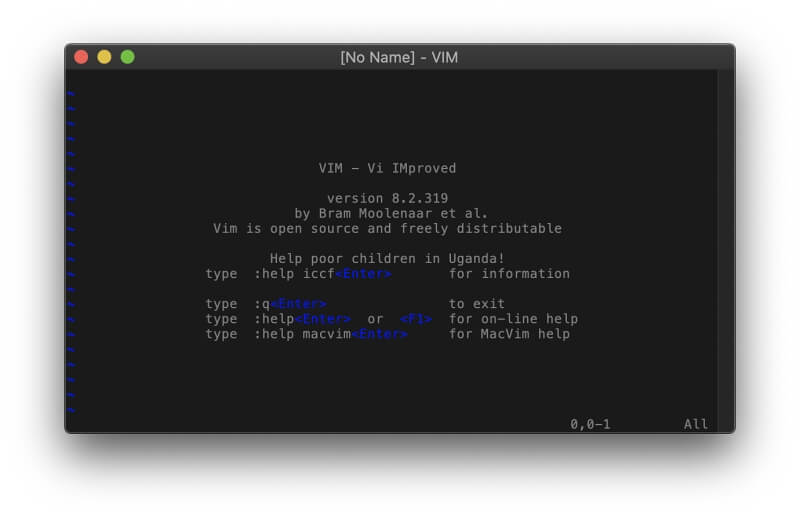
Mens MacVim kun er skrevet til Mac-computere, er Vim så cross-platform som muligt. Det er tilgængeligt på Unix, Linux, Windows NT, MS-DOS, macOS, iOS, Android, AmigaOS og MorphOS. Det er designet til udviklere, og der er et stort antal tilføjelser til rådighed.
Det er et modalt program. Når du klikker på appens vindue og begynder at skrive, vil du bemærke, at markøren hopper rundt i dokumentet i stedet for at tegnene bliver tilføjet til filen. Det er en funktion, og når du først har lært, hvad hver enkelt tast gør, vil du navigere hurtigere end nogensinde før i filen.
Hvis du vil tilføje tekst til filen, skal du indtaste Indsæt-tilstand ved at trykke på bogstavet "i" for at indsætte tekst der, hvor markøren er, eller "o" for at indsætte tekst i begyndelsen af den næste linje. Forlad indsætningstilstanden ved at trykke på Escape. Nogle kommandoer begynder med et kolon. For at gemme en fil skal du f.eks. skrive ":w" og for at afslutte skrive ":q".
Selv om brugerfladen er anderledes, kan MacVim alt det, som ovenstående tekstredigeringsprogrammer kan, og mere til. Sådan vises syntaksmarkering for HTML- og PHP-filer:
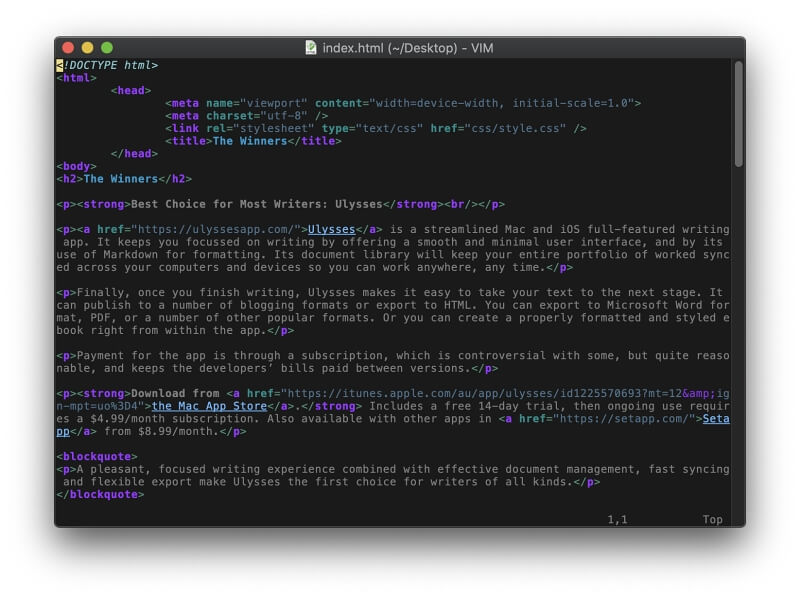
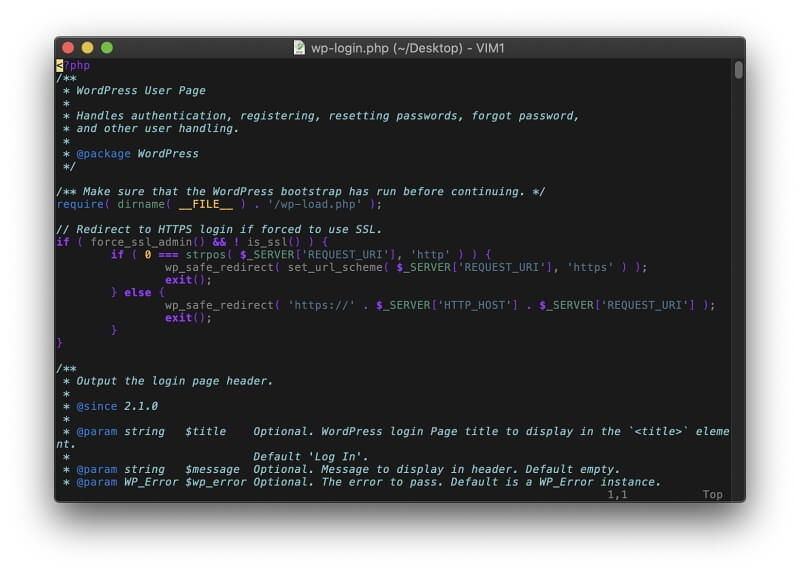
Er det værd at lære en app, der er så forskellig fra moderne apps? Mange udviklere svarer med et entusiastisk "Ja!" Her er nogle artikler, der fortæller, hvorfor nogle udviklere bruger og elsker Vim:
- Hvorfor jeg bruger Vim (Pascal Precht)
- 7 grunde til at elske Vim (Opensource.com)
- Diskussion: Kan nogen forklare mig, hvorfor folk bruger vi/vim? (Reddit)
- Diskussion: Hvilke fordele er der ved at lære Vim? (Stack Overflow)
Spacemacs
GNU Emacs ligner GNU Emacs. Det er en gammel kommandolinje-editor, der oprindeligt blev udgivet i 1984 som en opdatering af en ældre Emacs fra 1976. Spacemacs er et forsøg på at bringe den ind i den moderne verden, selv om det er et stort arbejde bare at installere appen!
Besøg det officielle Spacemacs-websted for at downloade appen gratis.
Et overblik:
- Tagline: "Emacs - en udvidelig, tilpasselig, gratis/libre teksteditor - og meget mere."
- Fokus: Alt, hvad du kan forestille dig
- Platforme: Mac (GNU Emacs er tilgængelig som et kommandolinjeværktøj på en lang række operativsystemer.)
GNU Emacs og Spacemacs er gratis tilgængelige under en GPL-licens. Ligesom Vim skal du bruge tid på at lære at bruge det, før du får noget ud af det. Det kræver en del arbejde på kommandolinjen at installere programmet, men udviklere bør ikke have nogen problemer. Sørg for at læse dokumentationen grundigt først.
Når du starter Spacemacs første gang, vælger du, om du foretrækker Vim- eller Emac-editorstilen og flere andre indstillinger. Derefter installeres de nødvendige ekstra pakker automatisk. Programmet er kraftfuldt og er baseret på programmeringssproget Emacs-Lisp for at udvide dets funktionalitet.
Her er den måde, HTML- og PHP-filer vises som standard:
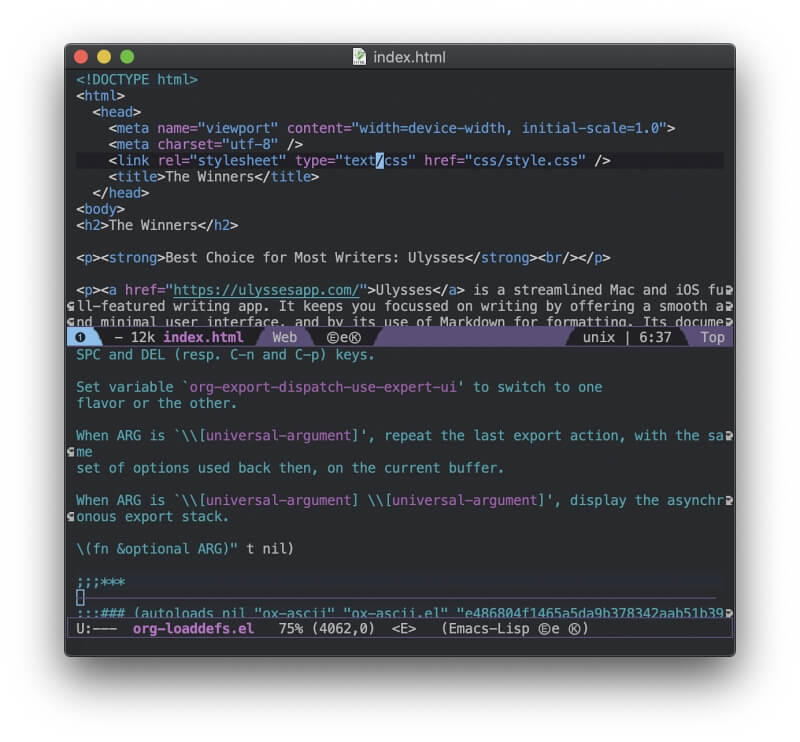

Spacemacs (og GNU Emacs generelt) er det program, der er sværest at lære, men også det mest effektive. Det vil tage tid og kræfter at lære det. Hvis du er interesseret, er den officielle Guided Tour of Emacs et glimrende sted at starte.
Bedste teksteditor til Mac: Sådan testede vi
Understøttede desktop- og mobilplatforme
Hvis du arbejder på flere computere med forskellige styresystemer, foretrækker du måske at bruge en teksteditor, der fungerer overalt. Alle de apps, der anbefales i denne oversigt, fungerer på en Mac. Nogle af dem findes også til andre platforme, især Windows og Linux. Et par af appsne fungerer også på iOS, så du kan få arbejdet gjort på din iPhone eller iPad, når du er ude af kontoret.
En teksteditor, der er designet specielt til Mac, vil se ud og føles som en Mac-app; dedikerede Mac-brugere vil måske finde den lettere at lære og bruge. En app på tværs af platforme kan bryde mange konventioner for Mac-brugergrænsefladen, men den vil fungere på samme måde på alle operativsystemer.
Her er de apps, der kun fungerer på macOS:
- BBEdit 13
- Coda 2
- TextMate 2.0
- Textastic
- MacVim (men Vim virker overalt)
- Spacemacs (Emacs virker dog overalt)
Disse tekstredigeringsprogrammer fungerer også på Windows og Linux:
- Sublime Text 3
- Atom
- Visual Studio kode
- UltraEdit
- Beslag
- Komodo Edit
Endelig har to af vores apps ledsagende apps, der kører på iOS:
- Coda 2
- Textastic
Coda 2's mobilapp er en mindre kraftfuld partnerapp, mens Textastic's mobilapp er fuldt udbygget.
Brugervenlighed
De fleste tekstredigeringsprogrammer er kraftfulde og har et væld af funktioner. Nogle gør det lettere for en nybegynder at komme i gang, mens andre har en stejl indlæringskurve i starten. Her er nogle eksempler:
- Textastic er enkel og nem at bruge, men har ikke mange funktioner.
- Sublime Text, Atom og andre har en masse kraft under motorhjelmen, men nybegyndere kan bruge programmet uden indlæringskurve.
- De mest avancerede tekstredigeringsprogrammer, især Vim og Emacs, kræver en masse indlæring, før du kan begynde at bruge dem. Vim indeholder endda et spil, der lærer dig at bruge det.
Mange tekstredigeringsprogrammer har funktioner, der er rettet mod brugervenlighed, herunder en browserlignende grænseflade med faneblade og en distraktionsfri tilstand.
Kraftfulde redigeringsfunktioner
Brugere af tekstredigeringsprogrammer har en tendens til at være ret tekniske og foretrækker funktionalitet frem for brugervenlighed. Tastaturgenveje kan fremskynde din arbejdsgang og give dig mulighed for at holde hænderne på tastaturet i stedet for at gribe efter musen.
Mange tekstredigeringsprogrammer giver dig mulighed for at have flere markører, så du kan vælge og redigere mere end én linje ad gangen. De kan også have kolonner, så du kan se forskellige dele af den samme fil på skærmen på samme tid.
Søg og erstat har tendens til at kunne konfigureres. Mange tekstredigeringsprogrammer understøtter regulære udtryk, så du kan søge efter komplekse mønstre. Søgning udvides ofte til filsystemet, så du hurtigt kan finde den fil, du har brug for, og online lagring - herunder FTP- og WebDAV-servere, Amazon S3 med mere - er normalt understøttet.
Yderligere programmeringsværktøjer
De fleste tekstredigeringsprogrammer tager højde for udviklernes specifikke behov. Det begynder med syntaksmarkering, en funktion, der gør det lettere at læse kildekoden.
Tekstredaktøren forstår funktionen af forskellige elementer i en lang række programmerings-, script- eller markup-sprog og viser dem i forskellige farver. Vi medtager skærmbilleder af standard syntaksmarkeringen i hver teksteditor ved hjælp af en eksempel HTML- og PHP-fil.
Kodekomplettering sparer dig tid og reducerer antallet af tastefejl ved at tilbyde at skrive kode for dig. Dette kan være intelligent, hvor appen forstår konteksten, eller blot en måde at få adgang til en popup-menu med tilgængelige funktioner, variabler og andre elementer. Relaterede funktioner kan automatisk lukke tags og parenteser for dig.
Kodefoldning giver dig mulighed for at bruge teksteditoren som en outliner, hvor du kan klappe sektioner af din kildekode sammen, så de er skjult, når de ikke er nødvendige. Nogle teksteditorer giver også mulighed for at få et live preview af HTML- og CSS-filer, en funktion, som webudviklere sætter stor pris på.
Endelig er der nogle tekstredigeringsprogrammer, der går videre end blot redigering og indeholder funktioner, som du normalt finder i et IDE. Disse omfatter typisk kompilering, fejlfinding og forbindelse til GitHub med henblik på versionering. Nogle tekstredigeringsprogrammer (herunder Visual Studio Code og Komodo Edit) er faktisk nedskårne versioner af virksomhedens IDE, som fås separat.
Yderligere værktøjer til skrivning
Nogle teksteditorer indeholder ekstra funktioner til forfattere, f.eks. understøttelse af Markdown og tekstfoldning. Mange forfattere sætter pris på, at teksteditorer er enklere, hurtigere og mere tilpassede end tekstbehandlingsprogrammer. Oversættere bruger ofte teksteditorer, der tilbyder regulære udtryk til avanceret søgning og erstatning.
Plugins til udvidelse af appens funktionalitet
Den mest tiltalende egenskab ved mange tekstredigeringsprogrammer er, at de giver dig mulighed for at vælge de funktioner, du har brug for, ved at tilbyde et rigt økosystem af plugins. Det giver dig mulighed for at opbygge en brugerdefineret app. Det betyder også, at tekstredigeringsprogrammer er mindre fyldte: Som standard indeholder de kun de vigtigste funktioner.
Plugins er skrevet på en række forskellige sprog afhængigt af den teksteditor, du vælger, og udviklere kan oprette og dele deres plugins. Du kan ofte få adgang til biblioteket med plugins inde fra appen og derefter tilføje dem, du ønsker, med få klik. Nogle teksteditorer indeholder en enkel måde at registrere makroer på uden at kode.
Omkostninger
En teksteditor er en udviklers primære værktøj, så det er ikke overraskende, at nogle af dem er ret dyre, enten som et første køb eller som et løbende abonnement. Det kan overraske dig, at mange af de bedste muligheder er gratis.
Det kan skyldes, at de er et open source-projekt, der vedligeholdes af et fællesskab af brugere, eller fordi de er en bekvem måde at få en smagsprøve på virksomhedens dyrere IDE på. Her er dine muligheder, listet fra mest overkommelige til mindst overkommelige.
Gratis:
- Atom: gratis (åben kildekode)
- Visual Studio Code: gratis (åben kildekode)
- TextMate 2.0: gratis (åben kildekode)
- Brackets: gratis (åben kildekode)
- Komodo Edit: gratis (åben kildekode)
- MacVim: gratis (åben kildekode)
- Spacemacs: gratis (åben kildekode)
Køb:
- Textastic: $7.99
- BBEdit: $49,99 direkte, eller abonnér (se nedenfor)
- Sublime Text: 80 USD
- Coda 2: $99.00
Abonnement:
- BBEdit: $39,99/år, $3,99/måned, eller køb direkte (ovenfor)
- UltraEdit: 79,95 $/år
Er der andre gode teksteditorer til Mac, som vi har overset her? Skriv en kommentar, og fortæl os det.

